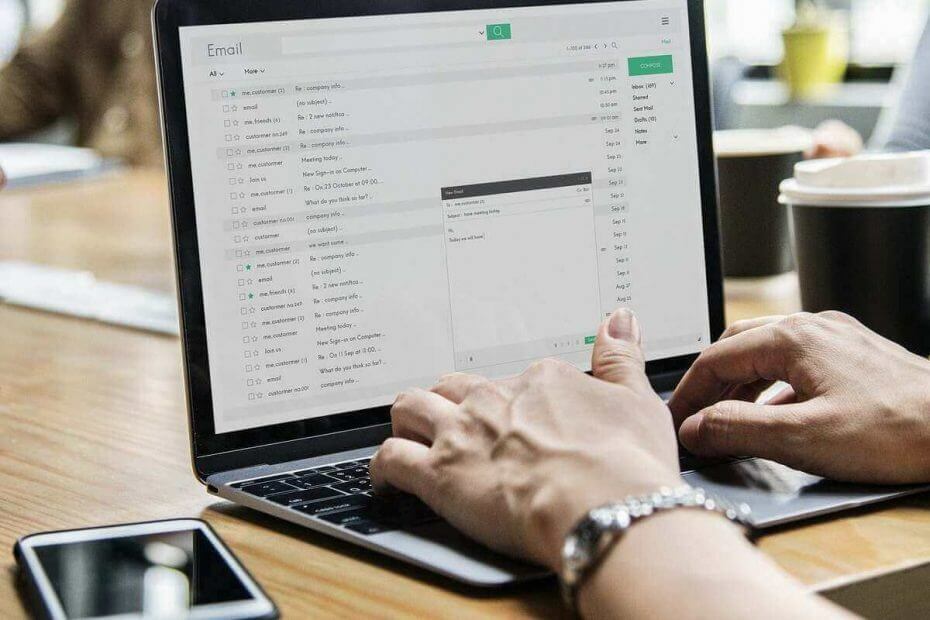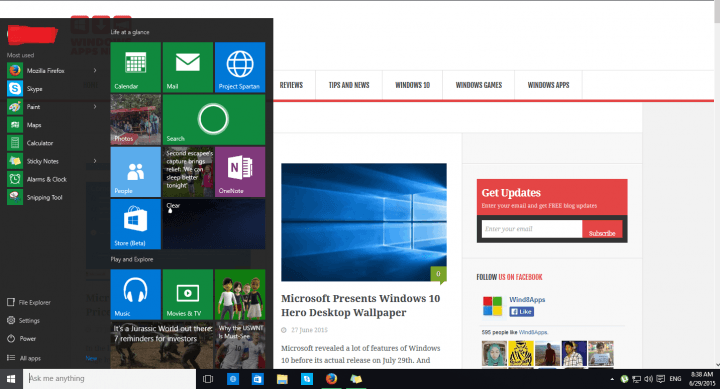
Овај софтвер ће одржавати и покретати управљачке програме, чиме ће се заштитити од уобичајених рачунарских грешака и квара хардвера. Проверите све своје управљачке програме у 3 једноставна корака:
- Преузмите ДриверФик (верификована датотека за преузимање).
- Кликните Покрените скенирање да бисте пронашли све проблематичне управљачке програме.
- Кликните Ажурирај управљачке програме да бисте добили нове верзије и избегли кварове у систему.
- ДриверФик је преузео 0 читаоци овог месеца.
Снимање екрана је увек корисно. Никад не знате када ће вам требати да снимите слику на екрану. А у Виндовс 10, прављење снимка екрана није много компликованији него у претходним верзијама Виндовс-а. Ево неколико метода помоћу којих можете снимити снимак екрана у оперативном систему Виндовс 10.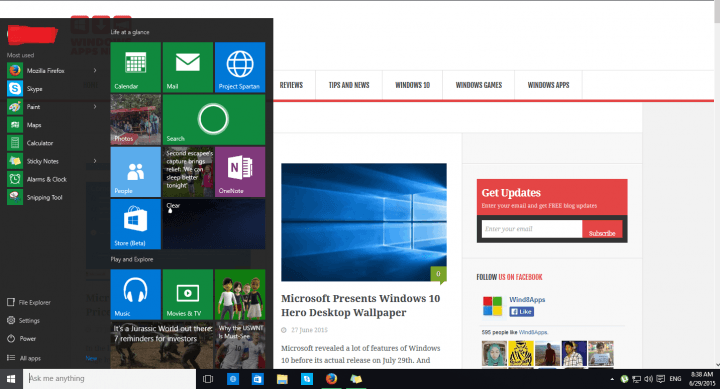
Методе снимања снимка екрана у оперативном систему Виндовс 10
1. метод: Притисните Принт Сцреен на тастатури
Вероватно најбржи начин да направите снимак екрана у оперативном систему Виндовс је да притиснете тастер Принт Сцреен на тастатури. Притиском на ово дугме аутоматски ћете снимити тренутну сцену на екрану и моћи ћете да сачувате слику помоћу неког софтвера за уређивање слика, на пример
Боја. Ево тачно шта треба да урадите:- Када желите да направите снимак екрана, притисните Одштампај тастер на тастатури
- Отворите Паинт и идите на Налепи
- Ако желите, можете да обрежете слику или да је уредите
- Иди на сачувати, именујте снимак екрана и сачувајте га на жељеном месту
Ово је вероватно најчешћи начин снимања екрана заслона у оперативним системима Виндовс, али ако желите, можете покушати и на неки други начин.
2. метод: Користите Мицрософт алатку за изрезивање
Коришћењем уграђеног Виндовс-а Алат за изрезивање је вероватно најбржи начин снимања снимка екрана у оперативном систему Виндовс, али није толико популаран као коришћење тастера Принт Сцреен. Поступите на следећи начин да бисте направили снимак екрана помоћу Сниппинг Тоол:
- Иди на Претрага, тип алат за изрезивање, и отвори Алат за изрезивање
- Иди на Нова
- Означите део екрана који желите да снимите правоугаоником
- Иди на Саве Снип
Као што и очекујемо да Алат за изрезивање добити прво ажурирање од увођења у оперативном систему Виндовс 10 имаћете још више могућности снимања снимка екрана.
- ПОВЕЗАН: 3 најбоља софтвера против снимка екрана за Виндовс 10
3. метод: Користите алатку за снимање екрана
Такође можете користити неке независни софтвер за прављење снимака екрана, али с обзиром на то да сам Виндовс нуди неколико опција за ово, коришћење софтвера треће стране није неопходно, па вам препоручујем да се придржавате метода које сам вам показао горе.
Како се снимају екрани на ХП преносним рачунарима
Снимање екрана на ХП преносним рачунарима није тако једноставно. На већини модела ХП преносних рачунара притискање тастера Принт Сцреен није довољно. Да бисте направили снимак екрана на ХП рачунару, истовремено морате да притиснете тастер Фн и тастер Принт Сцреен.
Како направити снимке екрана на преносним рачунарима Делл и Асус
На одређеним Делловим и Асусовим рачунарима треба да користите исти метод описан горе да бисте направили снимак екрана. Дакле, истовремено притисните тастер Фн и тастер Принт Сцреен да бисте снимили снимак екрана.
Како да направите снимак екрана на Виндовс 10 Сурфаце уређају
Постоји неколико метода које можете користити да бисте направили снимак екрана на свом уређају Мицрософт Сурфаце.
- Притисните Виндовс логотип који се налази на предњој страни уређаја и притисните дугме за смањивање јачине звука
- Притисните тастер Виндовс и тастер Принт Сцреен
- Притисните тастере Алт и Принт Сцреен да бисте снимили само активни прозор
- Притисните горње дугме Сурфаце оловке два пута.
Изволите, ево како можете да правите снимке екрана на својим Виндовс 10 уређајима.
ПОВЕЗАНИ ВОДИЧИ ЗА ПРОВЈЕРУ:
- Где иду моји снимци екрана на Виндовс 10?
- СцреенВингс вас брани од снимања екрана малвера
- Ово проширење прегледача вам омогућава да снимке екрана сачувате у ПДФ-у